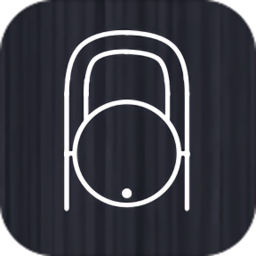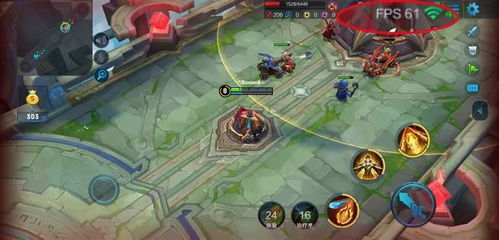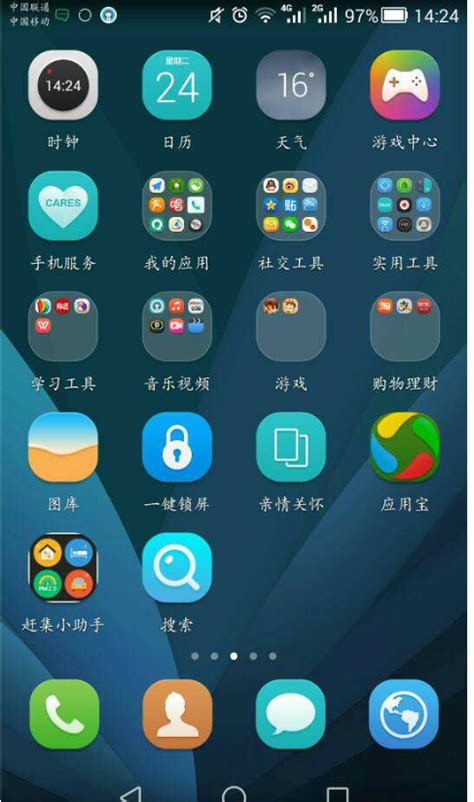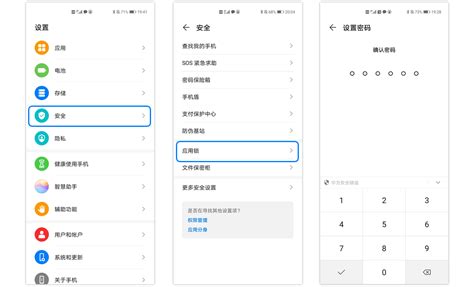华为荣耀9xpro如何截屏?
华为荣耀9xpro怎么截屏

华为荣耀9xpro作为一款性能卓越的智能手机,配备了许多实用的功能,其中包括多种截屏方式。无论是在日常使用中需要快速捕捉屏幕内容,还是在工作学习中需要保存重要信息,荣耀9xpro都提供了多样化的截屏方法,以满足不同用户的需求。以下是从多个维度详细讲解华为荣耀9xpro的截屏方法。

一、使用物理按键截屏
物理按键截屏是最常用的截屏方式之一,适合大多数用户。华为荣耀9xpro延续了华为手机一贯的截屏习惯,用户可以通过组合按键或长按按键来完成截屏操作。

1. 组合按键截屏
组合按键截屏是通过同时按下电源键和音量下键来实现的。具体操作步骤如下:

1. 打开需要截屏的界面。
2. 同时按住电源键和音量下键,直到屏幕闪烁一下,表示截屏成功。
3. 截图会自动保存到手机的图库中。
这种方法简单快捷,不需要进行任何设置,适合大多数用户日常使用。
2. 长按截屏
除了组合按键截屏,华为荣耀9xpro还支持长按电源键进行截屏。具体操作步骤如下:
1. 打开需要截屏的界面。
2. 长按电源键,直到屏幕出现截屏选项。
3. 点击“截屏”选项,屏幕会闪烁一下,表示截屏成功。
4. 截图同样会自动保存到手机的图库中。
对于一些不习惯使用组合键的用户来说,长按截屏显得更加人性化,操作起来更加方便。
二、使用手势截屏
手势截屏是一种更加灵活和便捷的截屏方式,适合喜欢使用手势操作的用户。华为荣耀9xpro支持多种手势截屏方式,如三指下滑截屏和其他自定义手势截屏。
1. 三指下滑截屏
三指下滑截屏是一种非常方便的截屏方式,用户只需用三根手指在屏幕上向下滑动即可完成截屏。具体操作步骤如下:
1. 确保在设置中已开启“手势截屏”功能。
2. 打开需要截屏的界面。
3. 用三根手指从屏幕上方向下滑动,屏幕会闪烁一下,表示截屏成功。
4. 截图会自动保存到手机的图库中。
这种方法特别适合在进行一些快速操作时,用户无需寻找物理按键,只需用三根手指轻轻一滑即可完成截屏。
2. 其他手势截屏
除了三指下滑截屏,华为荣耀9xpro还支持其他手势截屏方式。例如,用户可以在设置中开启“智能截屏”功能,使用更多的手势来截屏。这些手势可以根据用户的使用习惯进行自定义,极大地方便了用户的操作。
三、使用快捷菜单截屏
快捷菜单截屏是通过下拉菜单来完成的,适合那些习惯使用通知栏的用户。华为荣耀9xpro的快捷菜单功能强大,用户可以通过下拉菜单轻松完成截屏操作。
1. 下拉通知栏截屏
下拉通知栏截屏是通过从屏幕顶部向下滑动打开通知栏,找到“截屏”图标并点击来完成的。具体操作步骤如下:
1. 打开需要截屏的界面。
2. 从屏幕顶部向下滑动,打开通知栏。
3. 找到“截屏”图标,点击即可完成截屏。
4. 截图会自动保存到手机的图库中。
这种方法操作简单,快速方便,特别适合那些习惯使用通知栏的用户。
2. 自定义快捷方式
除了通过通知栏的“截屏”图标进行截屏外,用户还可以在设置中自定义快捷方式,将截屏功能添加到快捷菜单中。这样,用户在使用手机时,可以更加方便地进行截屏操作。具体操作步骤如下:
1. 进入手机的“设置”界面。
2. 找到并点击“快捷方式和手势”选项。
3. 在“快捷方式和手势”界面中,找到并点击“截屏”选项。
4. 在“截屏”界面中,开启“快捷截屏”功能,并根据自己的需求自定义快捷方式。
四、使用应用程序截屏
除了系统自带的截屏功能外,用户还可以使用一些第三方应用程序来实现截屏。这些应用程序通常提供更多的功能和选项,可以满足用户更加复杂的需求。
1. 第三方截屏应用
在应用商店中,有许多第三方截屏应用可供下载。这些应用通常提供丰富的截屏选项,如编辑、标注、分享等功能。用户可以根据自己的需求选择合适的应用进行安装和使用。
2. 使用内置应用截屏
华为荣耀9xpro内置的一些应用,如“录屏”功能,也可以用来截屏。用户可以在录屏过程中选择截屏,方便快捷。具体操作步骤如下:
1. 打开需要截屏的界面。
2. 进入“录屏”功能,开始录制屏幕。
3. 在录制过程中,选择“截屏”选项,即可完成截屏。
4. 截图会自动保存到手机的图库中。
五、截屏后的编辑与分享
截屏完成后,用户可以对截图进行编辑和分享。华为荣耀9xpro提供了丰富的编辑工具,方便用户进行后续操作。
1. 编辑截图
在截屏成功后,系统会自动弹出编辑界面,用户可以对截图进行裁剪、标注、添加文字等操作。这些功能使得用户能够更加灵活地处理截图内容,满足不同的需求。
2. 分享截图
编辑完成后,用户可以通过各种社交平台、邮件等方式分享截图。华为荣耀9xpro支持一键分享功能,极大地方便了用户的社交需求。具体操作步骤如下:
1. 在编辑界面中点击“分享”按钮。
2. 选择要分享的平台或方式,如微信、QQ、微博等。
3. 根据需要选择分享的对象,并发送截图。
六、截屏技巧与注意事项
在使用截屏功能时,用户可以掌握一些小技巧,以提高截屏的效率和质量。
1. 确保屏幕内容完整
在进行截屏时,确保屏幕内容完整是非常重要的。用户可以根据需要调整屏幕内容,避免截取到不必要的部分。
2. 定期清理截图
随着使用时间的增加,截图可能会占用大量存储空间。用户应定期清理不需要的截图,以释放存储空间。
3. 注意隐私
在截屏时,用户应注意保护个人隐私,避免截取到敏感信息。尤其是在进行社交分享时,更应谨慎对待截图内容。
总之,华为荣耀9xpro提供了多种截屏方式,用户可以根据自己的需求选择适合自己的截屏方法。从物理按键到手势操作,再到应用程序的辅助,华为为用户提供了多样化的选择。同时,截图后的编辑与分享功能也极大地方便了用户的日常使用。希望这篇文章能帮助大家更好地掌握华为荣耀9xpro的截屏方法,提高工作效率和生活质量。
- 上一篇: DNF数字解密大揭秘:最新玩法与答案全攻略
- 下一篇: 如何进行中国电信宽带测速
-
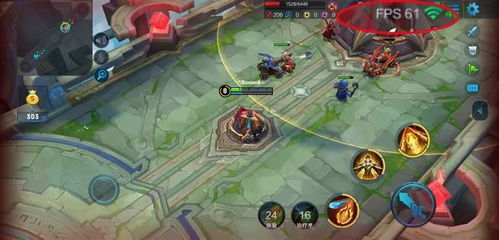 华为荣耀V20和荣耀20打游戏怎么样?王者荣耀、吃鸡体验如何?资讯攻略11-30
华为荣耀V20和荣耀20打游戏怎么样?王者荣耀、吃鸡体验如何?资讯攻略11-30 -
 华为荣耀6plus电信版如何升级至EMUI4.0?资讯攻略11-07
华为荣耀6plus电信版如何升级至EMUI4.0?资讯攻略11-07 -
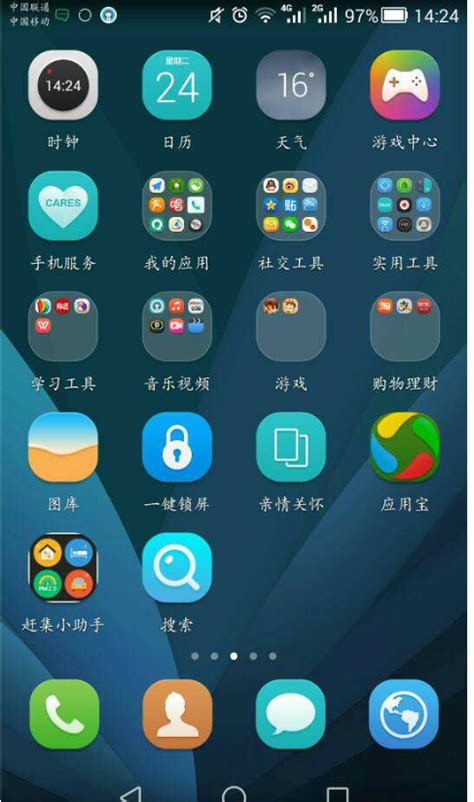 华为荣耀8手机如何截图?资讯攻略11-19
华为荣耀8手机如何截图?资讯攻略11-19 -
 华为荣耀2四核性能如何?资讯攻略12-05
华为荣耀2四核性能如何?资讯攻略12-05 -
 华为荣耀8与青春版:全面对比差异点资讯攻略11-05
华为荣耀8与青春版:全面对比差异点资讯攻略11-05 -
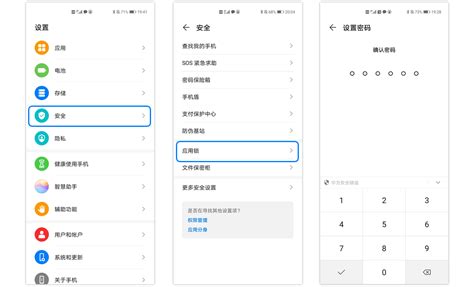 华为荣耀手机:轻松为microSD卡信息加密,设置专属SD卡密码资讯攻略11-27
华为荣耀手机:轻松为microSD卡信息加密,设置专属SD卡密码资讯攻略11-27